O Touch ID do seu iPhone parou de funcionar e você não sabe como resolver? Veja estas dicas se o seu iPhone não está registando a impressão digital, pedindo o código ou o ID Apple.
É muito irritante quando esta função do iOS deixa de funcionar. Tentamos desbloquear o dispositivo por várias vezes e não conseguimos ter êxito. Há vários motivos que podem estar causando este tipo de problema no seu iPhone.
Algumas delas podem ter sido causadas por algum conflito no soft, ações do usuário ou até mesmo por algum tipo de sujeira no aparelho. Talvez você resolva o problema reconhecimento da impressão digital simplesmente verificando algumas ações que talvez tenha feito no seu iPhone.
Verifique antes de começar:
Algumas ações executadas anteriormente, podem ter feito o Touch ID do seu iPhone parar de funcionar. Antes de começar verifique se você realizou algumas das ações abaixo:
- A impressão digital não foi reconhecida 5 vezes seguidas
- O dispositivo não foi desbloqueado por mais de 48 horas
- Você acabou de registrar ou apagar impressões digitais
- Foi tentar abrir “Touch ID e Código” no menu Ajustes
- Você reiniciou seu iPhone
- Você usou o SOS de Emergência
Nota: Se o Touch ID não funcionar, talvez seja necessário inserir o código ou o ID Apple.
Resolvendo problema do Touch ID do iPhone
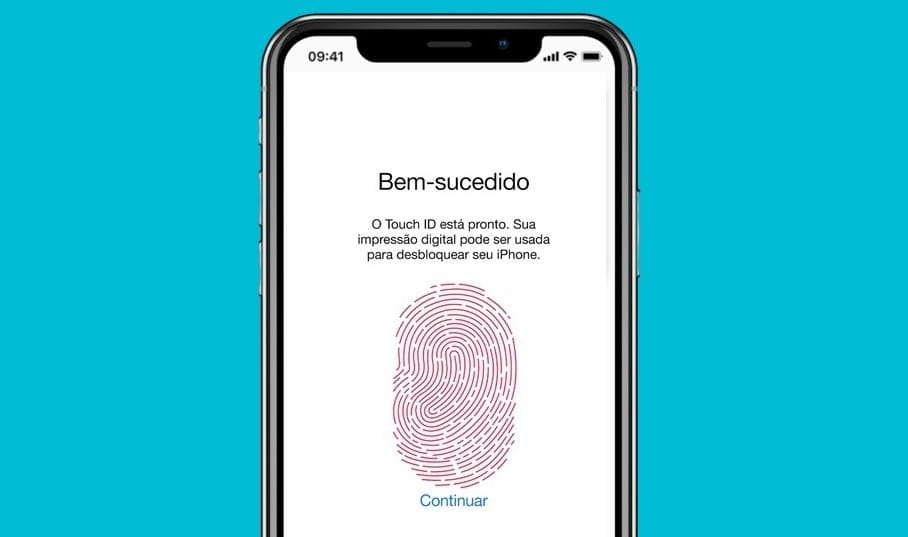
Se você verificou todas as opções acima e tem certeza que não fez nenhuma daquelas ações, siga estas etapas e tente usar o Touch ID após cada procedimento realizado:
1 – Primeiro verifique se você tem a versão mais recente do iOS. Para isso vá até Ajustes > Geral > Atualização de Software e veja se há uma versão nova para seu dispositivo. Se hover, toque em “Transferir e Instalar” para realizar a atualização.
2 – Verifique se os seus dedos estão limpos e secos. Limpe o “botão de Início” com um pano seco e limpo, isso vai remover possíveis sujeiras e resíduos. (Lembre-se que algumas atividades diárias podem também afetar temporariamente o reconhecimento da impressão digital). O excesso de umidade, uso de cremes nas mãos, o suor e óleos podem causar um mal funcionamento nessa função.
3 – O seu dedo deve cobrir totalmente o botão de Início. Pressione de forma que ele toque todo o anel de metal ao redor dele.
4 – Lembre-se que durante a digitalização da sua impressão digital, você não pode tocar muito rápido nem mover o dedo.
5 – Se estiver usando uma capa ou protetor de tela no seu iPhone, observe se ele não está cobrindo o botão de Início ou o anel ao redor.
6 – Vá até Ajustes > Touch ID e Código e verifique se as opções “Desbloquear iPhone” ou “iTunes e App Store” estão ativados. Observe também se foram registradas, uma ou mais impressões digitais.
7 – Caso ainda não funcione, tente registrar outro dedo e faça o teste novamente no Touch ID.
Mensagem “Falhou”
Se a mensagem “Falhou. Não foi possível completar a configuração do Touch ID” foi mostrada nas tentativas acima ou se você acessou através das seções de Ajustes / Touch ID e Código, será necessário levar seu iPhone até uma Apple Store ou em um Centro de Serviço Autorizado Apple para ser realizado os reparos necessários.










